수강후기
*편의상 경어를 생략합니다.
총 투자시간은 약 30시간, 하루에 7시간씩 4일동안 공부했다.
시험이 14일이었으니 10일부터 4일동안 벼락치기를 한 셈이다.
파워포인트는 중고등학교 다니면서 컴퓨터시간에 배워본게 전부
액셀도 마찬가지로 중고등학교 다니면서 깔짝 배운 sum average if정도, 표 테두리 그리기 정도만 알았고
나에게 액세스는 이름도 처음 들어보고 살면서 아예 실행도 안 시켜본 프로그램이었다.
필기는 책사서 독학했지만 실기는 두목넷에서 실기 인강을 들었다.
정말 잘한 선택인듯. 인강을 듣지 않았으면 분명히 책으로만 보다가 따라하다가 노출되는 약점을 파악 못했을 것.
물론 시험치고 난 후에 돌이켜보자면 책사서 열심히 시간 투자하고 공단 공개문제만 풀어도 됬을듯 한데.
시험보기전엔 그런 것을 전혀 몰랐으니까 최악에 대비해서 인강을 들은 것을 후회하지는 않는다.
인강 1.4~1.8 배속으로 들어가며 따라하고 혼자서 반복해서 해보는 연습한 것이 시간 대비 결과가 뛰어나다.
최근은 매우 실기시험이 쉽게 출제되는 추세라 두목넷 인강 유형 1~3만 마스터해도 합격할 수 있다.
여기에 안전을 위해서라면 공단공개문제 12개를 더 공부하는 정도?
절대 공단 공개유형을 벗어나지 않는다. 문제도 매우 평이하다.
두목넷 유형문제 풀다가 실제 시험장 들어가면 작성시간이 전체적으로 줄어드는 것을 체감할 수 있다.
두목넷 기출유형문제는 기출문제 2~3회분을 한 회차에 때려박아버리기때문에 그 분량과 질이 장난 아니다.
엑셀 45~50분, 액세스 45~50분 걸렸었는데, 그런 문제로 연습하다가 시험이 쉽게 나오니까 좀 허탈하기도 했다.
실제 시험장에선 엑셀 35분, 액세스 33분정도밖에 안 걸렸다. 남은시간은 모두 파워포인트에 때려박았다.
파워포인트 풀 시간이 1시간 남으니까 장인정신을 발휘해서 한 땀 한 땀 파워포인트 슬라이드를 거의 완벽에 가깝게 모사했다.
대충 해도 감점은 안 당하는데, 쓸데없는 잉여력이 굉장했군!
최근 필기/실기를 막론하고 쉬운 난이도는 수험생에서 최대한 부담을 주지않으려는 공단의 배려인듯하다.
파워포인트에서 인쇄미리보기창에서는 안 보이던
출력 후에서야 발견한 쓸데 없는 도형 하나 추가로 그려진 것으로 인한 사소한 감점 되는 사항 빼고는
(??? 도형 선 색을 없음으로 안 바꿔서 그랬나)
나머지는 크게 감점당할 데가 없다. 데이터 입력도 두 번씩이나 확인해서 오타낸 것도 없고. 빠뜨린 부분도 없고.
예상점수 85점 정도로 여유롭게 합격할 듯.
--------------------------------------------------------------추가---------------------------------------------------------
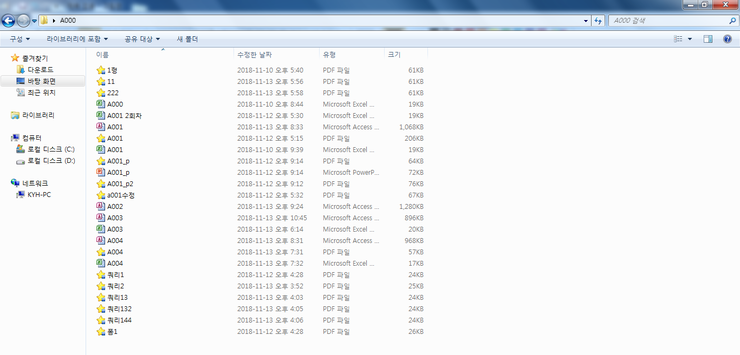
실제 연습은 액셀 1형~4형, 엑세스 1형~4형까지 해봤다. 파워포인트는 인강 제공된 강의만 듣고 제꼈다.
공단기출문제는 어떤 유형이 나오는지 보기만 봤다.
(주로 파워포인트 위주로. 액셀 액세스는 나올것이 뻔하니까 연습 안한 파포 공단문제 위주로 봤다.)
두목넷 모의고사는 마지막 날 아침에 문제만 봤다.
시간이 없어서 못 풀어봤다. 실제 시험장에 왔다고 생각하고 모의고사 1회분 풀어보시라. 강추드린다.
물론 시험은 공단 기출문제에서 나오지만. 전체적으로 시간 잡고 연습해보시는게 도움이 될 것이다.
-----------------------------------------------------------추가 2----------------------------------------------------------
시험문제 풀 때는 몰랐는데 이제 보니까 공단 공개문제를 그대로 출제했다.
시험 끝난 다음날인 지금에서야 알았다. 액셀, 액세스는 공개 문제를 안 봐서 전혀 몰랐고 출제됬던 파워포인트 문제도
상대적으로 쉽게 나와서 전혀 눈길도 안간 공개 12유형, 24개 슬라이드 중 2개의 슬라이드가 나왔다.
내가 시험 치른 11월 14일 8:30, 서울 동부산업인력 공단, 1부시험 문제는
공단 공개문제 중 엑셀 8회, 액세스 4회, 파워포인트 1회 - 나 , 2회 - 나 슬라이드 이렇게 그대로 나왔다. 토씨하나 안 틀리고.
세상에. 또한 두목넷 시험후기 봐도, 다른 사람들도 다 그렇다고 한다. 시험장, 시험 시간별 나오는 유형만 랜덤하게 출제되지
똑.같.이 나온다.
그래서 공단 공개문제 링크 걸어 드린다.

http://www.q-net.or.kr/cst006.do?id=cst00602&gSite=Q&gId=&artlSeq=5202931&brdId=Q006&code=1204
다시 말씀드린다. 19년 다음회차에 어떻게 나올진 몰라도, 이번 18년도 4회차 실기시험은
11월 10일부터 11월 14일까지 공단 공개 문제를 그대로 출제했다.
귀납적으로 추론해볼 때 남은 11월 23일까지의 시험도 똑.같.이 출제될 것임을 예측 할 수 있다.
그러니까 인강이든 책이든 기본 실력만 닦고, 공단 공개 유형만 죽어라 연습하시오.
또한 비번호, 수험번호, 성명은 여백 6cm위에 수기로 볼펜으로 작성하니
별도의 머리글을 넣지 말고 그냥 인쇄 설정 상단여백 6cm로 출력할 것. 이것은 시험장에서도 안내해 줄 것이다.
------------------------------------------------------추가 3----------------------------------------------
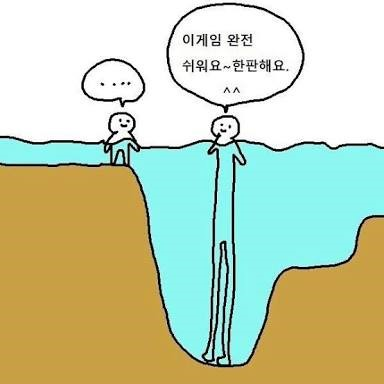
후기가 아무리 생각해도 이런 꼴 같아, 팁 몇 개만 추가합니다.
공통.
1. 연습 시작하자마자 바탕화면 경로, 자기 비번호 폴더에 저장하세요.
2. 작성하시면서 수시로 저장하는 습관 들이세요.
3. 인쇄설정에서 엑셀, 액세스 여백 수치 외우세요. 이건 반복하다보면 외워져요. 파포는 딱히 없어요.
아무것도 안 건들여도 띄워서 나와요.
4. 시험 시작하고 내가 어떻게 문제를 풀어나갈지 미리 루틴을 만들어놓으세요. 기계적으로. 이것은 반복하다보면 짜여집니다.
엑셀
0. 시험장에서 그냥 다 함수 마법사 써버리세요. 그 편이 실수하지 않을 확률이 높습니다.
1. and와 or에 대한 이해를 하세요.
and는 *와 같고, "그리고", "면서" 가 나올 때 쓰며, 집합으로는 A∩B입니다.
or는 +와 같고, "또는" "과" 가 나올 때 쓰며, 집합으로는 A∪B입니다.
and의 개념을 이용하는 함수의 예는 sumifs 함수 ->여러 조건들이 모두 해당하는 and의 개념입니다.
sumproduct 함수 괄호 안에서(( A조건 + B조건 )*C조건) 에서
( A조건 + B조건 )*C조건 -> 곱하기로 연산할 때)
or의 개념을 이용하는 예는
sumif함수 + sumif함수 [+ 연산자로 더해버립니다]
sumproduct 함수 괄호 안에서 ((A조건 + B조건)*C조건) 에서 (A조건 + B조건) -> 더하기로 연산할 때
2. 이해 안되는 함수 잘 구분해서 외우세요.
{=sumproduct(( A + B ) * C , D)} 언제 쓰는지 꼭 외우세요.
{=sumproduct(isnumber(find())))}를 언제 쓰는지도 꼭 외우세요.
find함수는 특정 텍스트만 정확하게 찾습니다. find("이*", ~ ) 이런식으로 만능문자 넣으면 안되요.
* 만능문자는 sumif(s) averageif(s) 등에서만 쓸 수 있습니다.
이외의 경우에서는 문자열 검색함수인 LEFT(), RIGHT(), MID()로 찾아 써야 합니다.
3. 배열수식은(frequency함수, sumproduct함수 등) 꼭 Ctrl+Shift+Enter로 마무리 하는 것 잊지 마세요.
4.구간 헷갈리지 말고 잘 암기하세요.
2018-11-15일 이후라는 문제에서는 15일 포함해서 연산합니다.
특정 수치가 10이상 15미만인 구간은
10 <= X < 15 로 볼 수도 있지만
10<= X 에서 X<= 16을 빼서 구할 수도 있습니다.
5. 3행부터 31행까지 다 입력하시면 글자크기 9로 줄이시고 행높이 12~13cm로 줄여주세요. 31행이나 되는 자료를 입력시키기 때문에
글자 크기를 줄여야 여백 6cm + 엑셀 표 1/2 + 차트 나머지 1/2 공간이 다 들어가게 나옵니다.
6. 데이터 입력 다 하시고, 문제 다 푸시고 표 완성 하신다음 정렬 조건 꼭 생각하세요.
다 작성하고 정렬하지 않으면 완전 다른 표가 나옵니다.
또한 차트 그릴때도 전체 범위로 생각없이 하다가 허겁지겁 다시 고치기 쉬운데,
반드시 특정 조건을 만족하는 몇 개만 차트 그리게 시킵니다.
6. 차트 그리자마자 바로 차트도구 - 디자인 - 레이아웃 가서 레이아웃 9로 바꿔서 차트 제목, 축제목 바로 입력할수 있게 하세요.
데이터 누르고 차트 형식 바꾸거나 해서 차트가 변경되면 레이아웃 9로 바꿔도 축제목이 잘린다거나 차트제목 입력상자가 안나온다거나 합니다. 반드시 차트 만들자 마자 바꾸세요.
액세스
1.필드와 레코드를 작성할 때, 표시 형식을 반드시 신경써주세요.
숫자는 표준, 금액표시는 통화 해주시고 소수점자리 표시를 0 입력해서 소수점 이하 안나오게 하세요.
2.IIf 함수 쓸 때, 숫자는 ""치시면 연산이 안됩니다. ""빼고 그냥 숫자만 치세요.
IIf함수 조건 넣을 때 조건이 날짜를 묻는 경우 앞 뒤로 #오후 15:00# 이런식으로 ## 입력하셔야 되요.
3. 폼에서 내림차순 or 오름차순 정렬! 잊지 마세요.
그래야 SQL복붙 할 때 Order BY가 출력됩니다.
4. 폼 - screen 화면 조회, SQL식 입력하는 것은 숙달되면 쉽겠지만 보고서가 제일 까다로울 거에요.
일단 보고서 레이블상자, 텍스트상자 폭만 맞추고 용지 크기에 맞게 다 안쪽으로 끌어온 다음, 대충 정렬하신다음에
미세한 정렬은 레이아웃 페이지에서 해주세요. 레이아웃 페이지에서 먼저 해봤자 디자인 화면에서 다 망가져 있습니다.
큰 부분의 정렬을 먼저 디자인화면에서 하고 레이아웃으로 가세요. 손이 덜 피곤합니다.
5. 보고서 : 본문에서 색 다른 부분 반드시 흰색이나 배경색 없음으로 해주시고.
문제에서 평균을 요구하는 경우 =avg()로 변경하는 것 잊지 마세요. 가끔 까먹습니다.
6. 정렬하는 방법(같은 가로 간격으로, 왼쪽 맞춤 등) 잘 익혀두세요. 시간 세이브 할 수 있습니다.
7. 보고서 : 선을 어디에 그려야하는지 꼭 숙지하고 가세요. 시험장에선 헷갈려 미칩니다.
아니 그렸는데 왜 선이 두 줄이 나오고 그러지 대체 어디에 그려야 하지 아 시간없는데 미친다 ㅅㅂ...
파포
1. 사무자동화에선 그림자 그릴때 흐리게 0, 투명도 0으로 합니다. 잊지 마세요.
2, 글꼴 최대한 유사하게 해주세요. 또, 도형이 텍스트에 어느 부분에 위치하는지 잘 보고 최대한 비슷하게 모사하세요.
3. 기본도형 지정, 기본 선 지정 잘 활용하세요. 시간 세이브 할 수 있습니다.
4. 정렬하는 방법(같은 가로 간격으로, 왼쪽 맞춤 등)잘 익혀두세요. 시간 세이브 할 수 있습니다.
---------------------------------------------------------------------------------------------------------------------------------------------------------
좋은 강의, 좋은 교재 제공해주신 왕두목쌤 너무 감사합니다.
이 실기시험 후기는 저의 블로그에도 작성했습니다.
-
이전글
2018.11.17분당 시험후기
-
다음글
17일 인천중부 실기후기


댓글
신류신아이디로 검색
신류신아이디로 검색